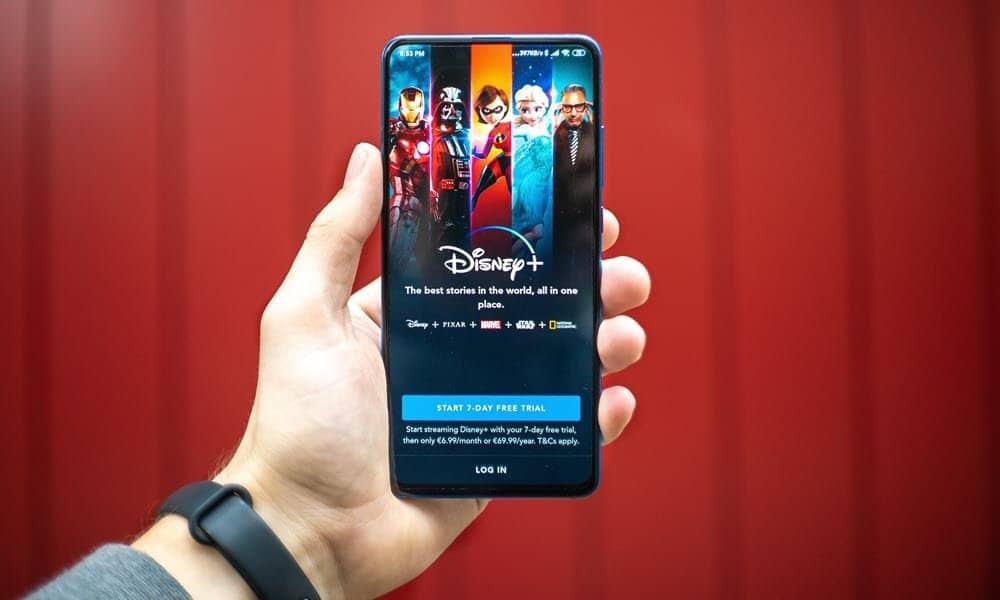Како направити различите подножје у Ворд-у
канцеларија Јунак Реч / / May 16, 2022

Последњи пут ажурирано

Мицрософт Ворд олакшава додавање истог подножја на сваку страницу, али шта ако желите различита подножја? Научите како да направите различита подножја у Ворд-у.
Мицрософт Ворд је моћан алат за креирање свих врста докумената, било да је у питању писмо, есеј или постер.
Можете прилагодити сваки одељак своје странице, од наслова странице до заглавља и подножја. На пример, можете додати различита подножја у Вордс-у, што вам омогућава да прилагодите како свака страница изгледа.
Ако желите да направите различита подножја у Ворд-у, следите ове кораке.
Како направити подножје у Ворд-у
Пре него што можете да направите различита подножја, морате да знате како да направите прво подножје.
Ево како да додате подножје у Ворд-у:
- Кликните на Уметните мени.
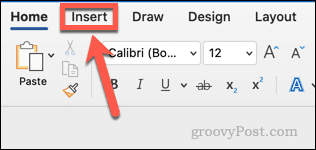
- Кликните Подножје.
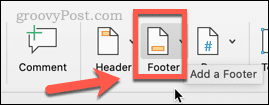
- Изаберите стил подножја који желите да користите из понуђених опција.
- Ако не желите да користите ниједан од стилова подножја, кликните на Уреди подножје до креирајте сопствено прилагођено подножје.
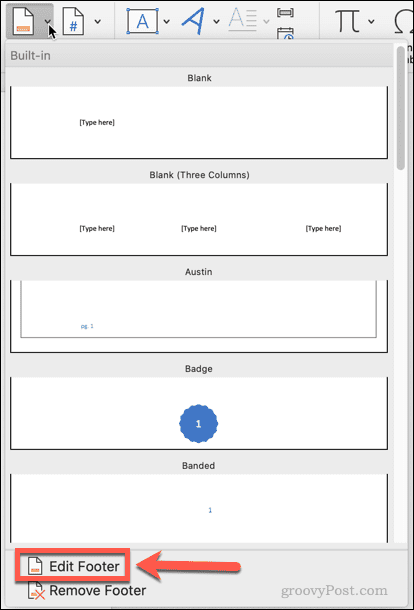
- Уредите или додајте текст у подножје.
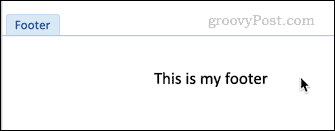
- Кликните Затворите заглавље и подножје или притисните изаћи да изађете.
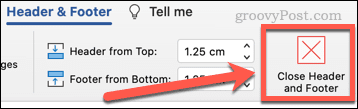
Ваше подножје је сада креирано. Ако желите да га уредите, само двапут кликните на подножје.
Како направити другачије подножје у Ворд-у за прву страницу
Можда желите само друго подножје за прву страницу вашег документа. Ово може бити случај ако ваш документ садржи насловну страницу, на пример.
Да бисте направили другачије подножје у Ворд-у за прву страницу:
- Кликните на Уметните мени.
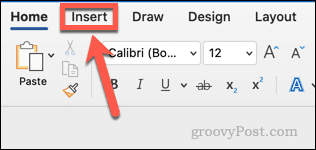
- Кликните на Подножје.
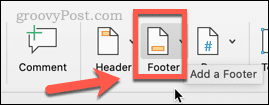
- Изаберите стил подножја који желите да користите.
- Ако не желите да користите ниједан од стилова подножја, кликните на Уреди подножје.
- Проверите Другачија прва страница поље за потврду.
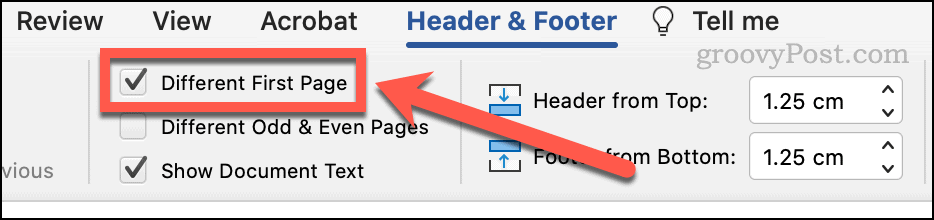
- Ваше прво подножје ће сада имати ознаку Подножје прве странице.
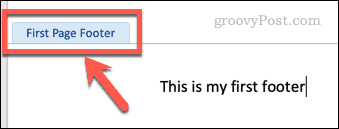
- Уредите ово подножје, а затим притисните изаћи да изађете.
- Померите се надоле до следеће странице и двапут кликните на подножје.
- Уредите ово подножје. Ово ће постати подножје за све странице осим прве.
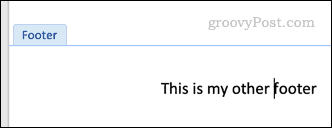
- Притисните изаћи да изађете (или кликните мишем изван оквира подножја).
Како направити различита подножја у Ворду за непарне и парне странице
Такође је могуће креирати различита подножја за непарне и парне странице. Можда бисте желели да то урадите ако, на пример, креирате штампани документ са бројевима страница и желите да се ти бројеви страница увек појављују на невезаној ивици странице.
Да бисте направили другачије подножје у Ворд-у за непарне и парне странице:
- Кликните на Уметните мени.
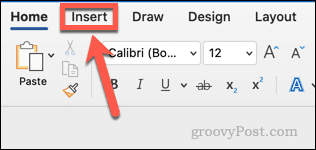
- Кликните на Подножје.
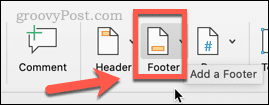
- Изаберите стил подножја који желите да користите.
- Ако не желите да користите ниједан од стилова подножја, кликните на Уреди подножје.
- Проверите Различите непарне и парне странице поље за потврду.
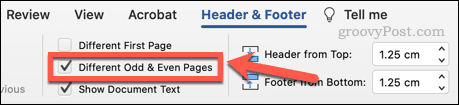
- Ваше прво подножје ће сада имати ознаку Подножје одд Паге.
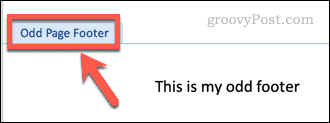
- Уредите ово подножје, а затим притисните изаћи да изађете. Ово ће постати подножје за све непарне странице.
- Померите се надоле до следеће странице и двапут кликните на подножје које ће бити означено Чак и подножје странице.
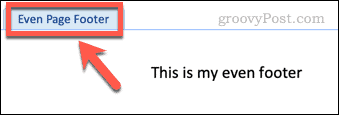
- Уредите ово подножје. Ово ће постати подножје за све парне странице.
- Притисните изаћи да изађете.
Како направити различита подножја у Ворд-у за било коју страницу
Шта ако желите да имате више различитих подножја? То је могуће учинити, али је мало компликованије.
Ево шта треба да урадите:
- Кликните на Уметните мени.
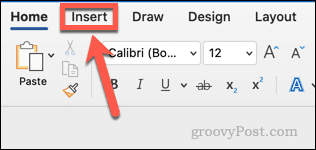
- Кликните на Подножје.
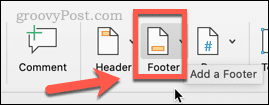
- Изаберите стил подножја који желите да користите.
- Кликните на Уреди подножје да уредите било који од ових.
- Направите своје прво подножје и притисните изаћи да изађете.
- Сада померите курсор на последњу страницу на којој желите да се појави ово подножје.
- Кликните на Лаиоут мени, а затим кликните на Паузе.
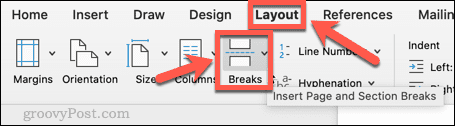
- Под Сецтион Бреакс, кликните на Следећа страна.

- Померите се до дна странице и двапут кликните на подножје. Сада би требало да се прочита Подножје -Одељак 2-.
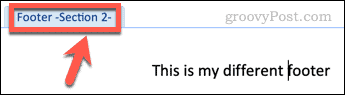
- Кликните на Линк до претходног у траци. Ово дугме треба да буде поништено да би се осигурало да се подножја разликују у сваком одељку.
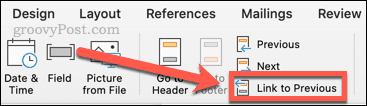
- Уредите подножје, а затим притисните изаћи да изађете.
- Поновите горе наведене кораке 5-9 да бисте креирали онолико различитих подножја колико желите.
Креирање прилагођених Ворд докумената
Користећи горе наведене кораке, моћи ћете да направите различита подножја за своје Ворд документе.
Што више знате о Ворду, више га можете натерати да ради оно што ви заправо желите, а не оно што мисли да желите. На пример, можете промените фонт целог Ворд документа да поправите све нежељене промене фонта. Такође је корисно знати како да прилагодите увлаке листе знакова или бројева у Ворд-у када ваше форматирање почне да иде наопако.
Погледајте ове 10 основних савета за Мицрософт Ворд да сазнате више.
Како пронаћи кључ производа за Виндовс 11
Ако треба да пренесете свој кључ производа за Виндовс 11 или га само требате за чисту инсталацију ОС-а,...
Како да обришете Гоогле Цхроме кеш, колачиће и историју прегледања
Цхроме одлично чува вашу историју прегледања, кеш меморију и колачиће како би оптимизовао перформансе прегледача на мрежи. Њено је како да...
Усклађивање цена у продавници: Како доћи до онлајн цена док купујете у продавници
Куповина у продавници не значи да морате да плаћате више цене. Захваљујући гаранцијама усклађености цена, можете остварити попусте на мрежи док купујете у...
Како поклонити Диснеи Плус претплату са дигиталном поклон картицом
Ако сте уживали у Диснеи Плус-у и желите да га поделите са другима, ево како да купите Диснеи+ Гифт претплату за...